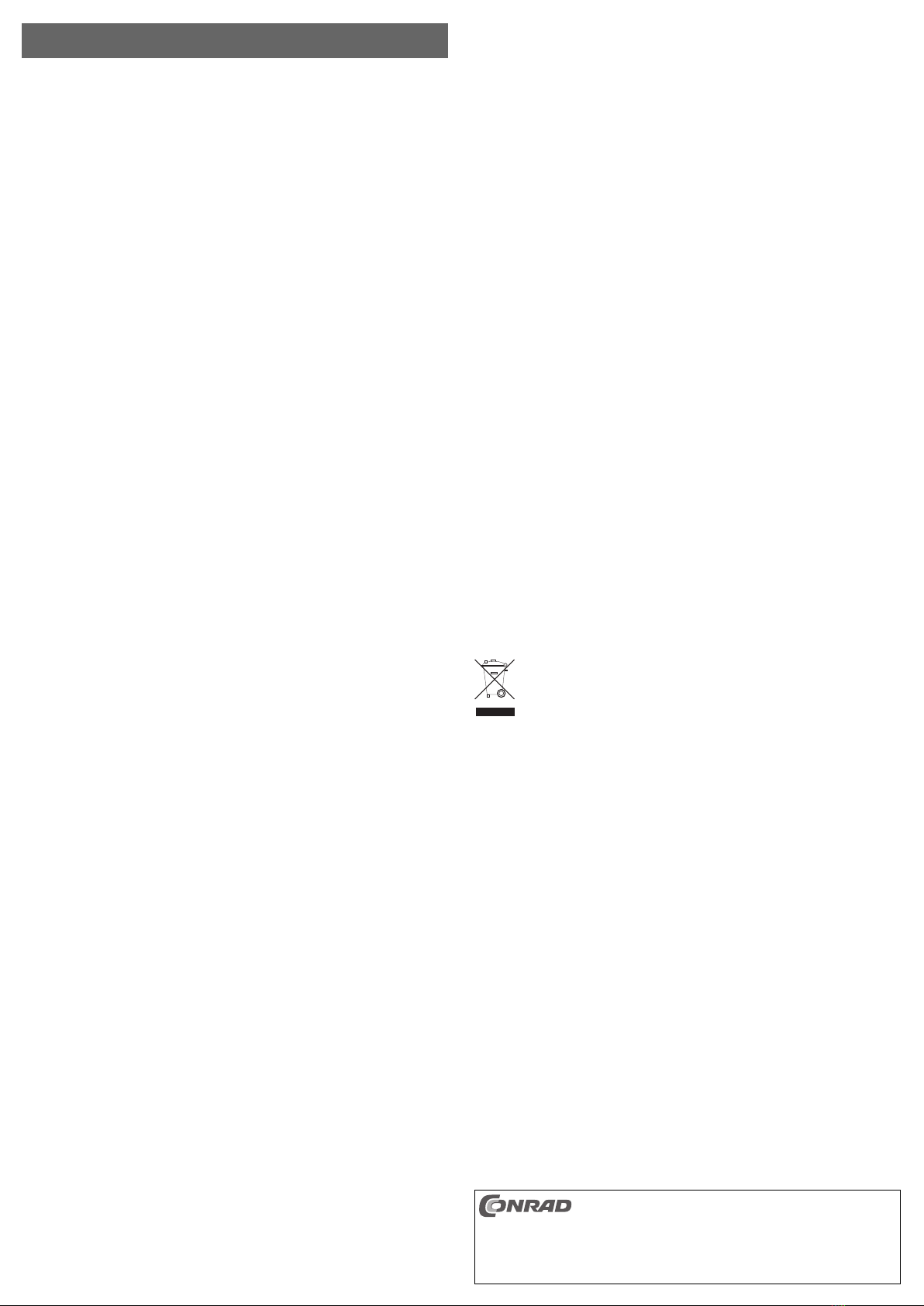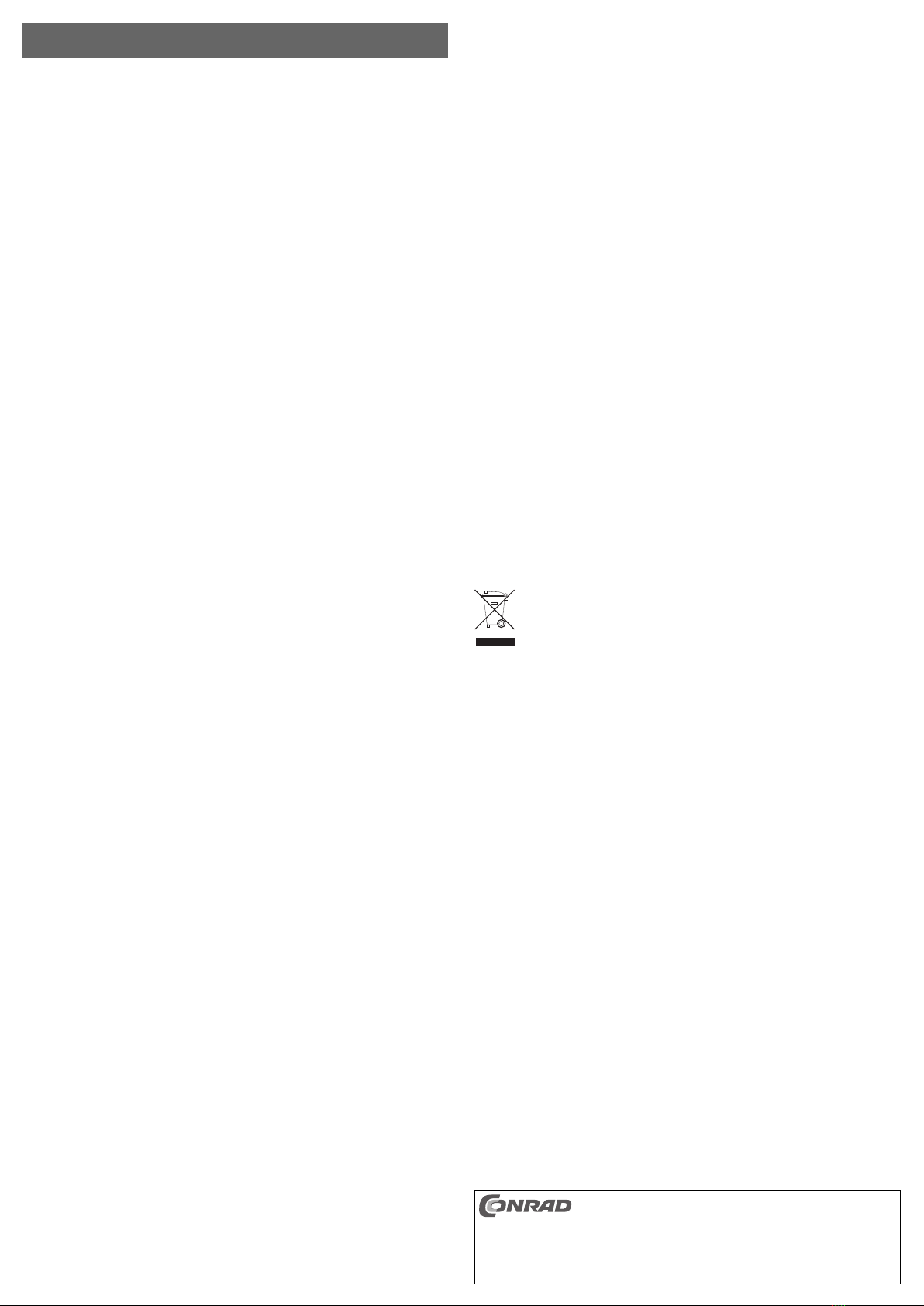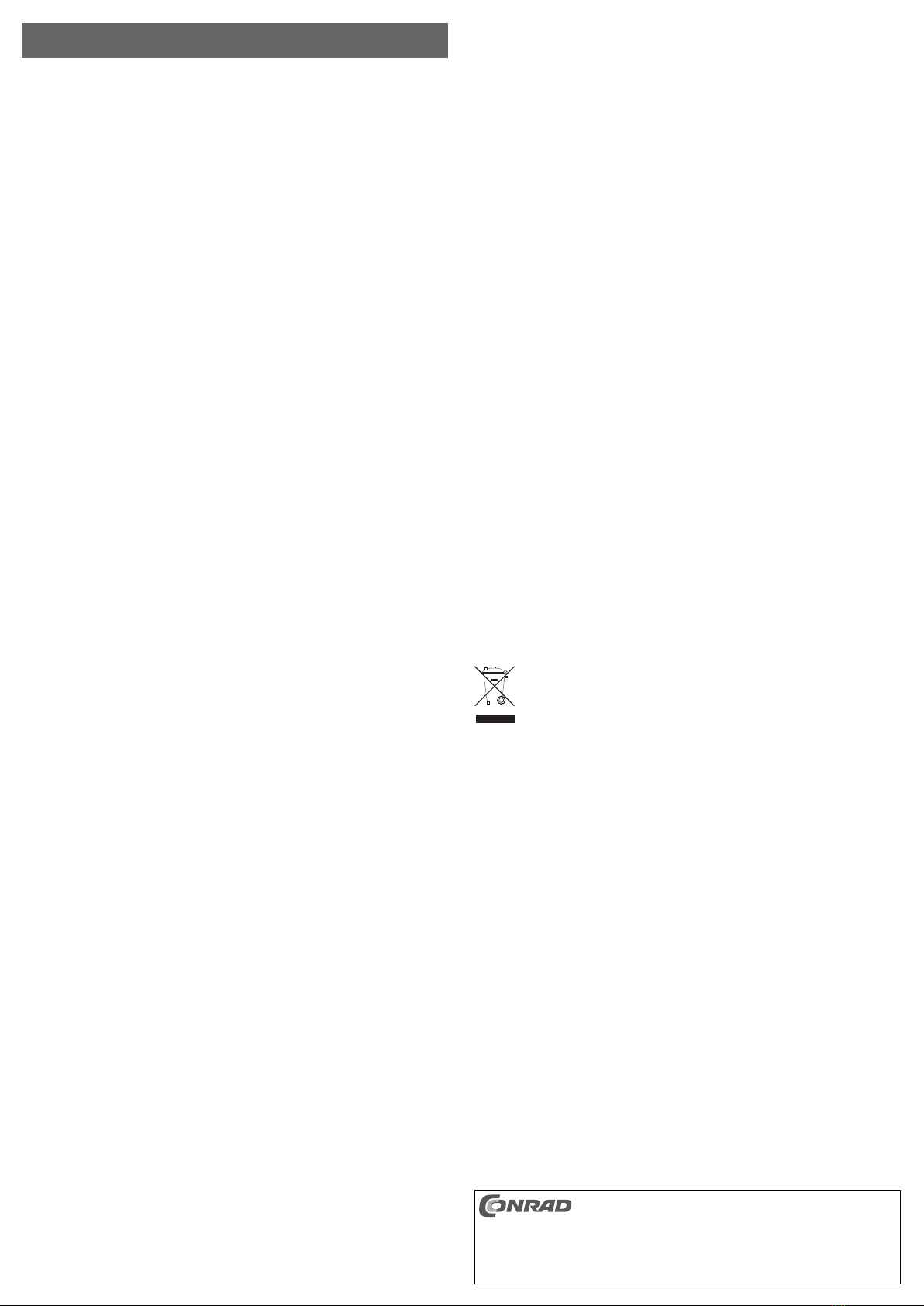Carte graphique externe USB Version 05/09
N° de commande 87 11 99 °
Utilisation conforme
Le produit est conçu pour être connecté au port USB d´un ordinateur et sert de carte graphique
externe. Avec un pilote spécial, un écran y est raccordé fonctionne comme si votre ordinateur
ou bien votre carte graphique traditionnelle dispose d’une connexion d’écran additionnelle.
L’opération nécessite un port USB donnant un courant de 500mA.
Cet appareil satisfait aux dispositions légales nationales et européennes. Tous les noms d’en-
treprises et les appellations d’appareils figurant dans ce mode d’emploi sont des marques dépo-
sées des propriétaires correspondants. Tous droits réservés.
Étendue de la fourniture
• Carte graphique USB
• Câble de raccordement USB
• CD de pilotes
• instructions d’utilisation
Consignes de sécurité
Tout dommage résultant du non-respect de ce mode d’emploi entraîne l’an-
nulation de la garantie ! Nous déclinons toute responsabilité pour les dom-
mages causés !
Par ailleurs, nous n’assumons aucune responsabilité en cas de dommages
matériels et corporels résultant d’une utilisation de l’appareil non-conforme
aux spécifications ou du non-respect de ces instructions ! Dans ces cas-là, la
garantie est annulée.
• Pour des raisons de sécurité et d’homologation (CE), il est interdit de modifier la construction
ou de transformer l’appareil de son propre gré.
• Cet appareil n’est pas un jouet, le tenir hors de la portée des enfants.
• Il convient de préserver l’appareil de l’eau et de l’humidité.
• Ne pas laisser le matériel d’emballage sans surveillance, il pourrait constituer un jouet dange-
reux pour les enfants.
• Cet appareil doit être manipulé avec précaution ; les coups, les chocs ou une chute, même
d’une hauteur peu élevée, peuvent l’endommager.
Installation des pilotes
Avant la connexion à l’ordinateur, le pilote du CD inclus doit être installé.
Sinon, la carte graphique USB ne fonctionnera pas correctement plus tard.
• Insérez le CD fourni dans le lecteur correspondant de votre ordinateur. Si l’installation ne
démarre pas automatiquement, ouvrir le CD à partir du gestionnaire de fichiers, par ex., et
démarrer le progamme d’installation manuellement (par ex. “Setup.exe”).
• Suivez toutes les instructions; le cas échéant, un redémarrage de Windows peut être néces-
saire à la fin.
Raccordement et mise en service
Si pas encore effectué, installez d’abord le pilote, voir chapitre “Installation
pilote”.
• Un monitor analogique avec raccordement VGA doit être relié à la prise VGA sur la carte gra-
phique USB externe. Un moniteur numérique peut être raccordé à la sortie compatible HDMI,
le cas échant il faut un adapateur DVI approprié. Le même signal d’image est appliqué à la
sortie VGA et à la sortie HDMI.
• Carte graphique externe USB
Ensuite raccordez le câble USB à la connexion correspondante de la carte graphique externe.
• Windows détecte le nouveau matériel et termine ensuite l’installation des pilotes.
☞Jusqu’à l’installation correcte des pilotes et leur intégration par Windows, il peut
arriver que l’écran vacille quelques fois. Ceci est normal.
• Normalement le deuxième moniteur devrait déjà être actif ; le pointeur de souris peut être
déplacé du premier moniteur au deuxième moniteur. Les fenêtres du premier écran se laissent
déplacer au deuxième écran.
☞Aucune image n’apparaît sur l’écran pendant le démarrage de l’ordinateur raccor-
dé à la carte graphique USB, car à ce moment le pilote n’est pas encore chargé.
MODE D’EMPLOI www.conrad.com • Un redémarrage peut être nécessaire avec Windows Vista avant qu’une image puisse être
affichée sur l’écran.
• Pour un changement des attributions des écrans, vous pouvez remanier les ajustages gra-
phiques de Windows (p.ex. chez Windows XP, cliquez avec la touche droite de la souris sur
une zone inutilisée du bureau et choisissez “Propriétés”).
Par exemple, la position du deuxième écran peut être changée (arrangée à gauche ou à droi-
te du premier écran), ou réglez la résolution souhaitée.
Nettoyage
Nettoyez le produit au moyen d’un chiffon sec, doux et non pelucheux. Ne pas appuyer trop fort
pour éviter des rayures.
La poussière peut être facilement enlevée à l’aide d’un pinceau à poils longs, propre et doux et
d’un aspirateur.
Conseils & indications
• Pour son fonctionnement, la carte graphique doit avoir un port USB qui fournit un courant de
500mA (un port dit “port USB High Power”). Il peut s´agir du port USB de l´ordinateur en faça-
de ou au dos de l´appareil ou d´un port USB d´un concentrateur USB avec un bloc d´alimen-
tation autonome.
☞Les ports USB sur un clavier ou un écran ne sont, en principe, pas conçus pour fai-
re fonctionner la carte externe USB.
En cas d´utilisation sur un ordinateur portable, il peut s´avérer nécessaire d´ali-
menter l´ordinateur portable à partir de son bloc d´alimentation, étant donné qu´il
n´offre pas suffisamment de courant pour la carte graphique USB lors du fonction-
nement sur accumulateurs.
• L’activation d’un deuxième écran diffère selon le pilote de la carte graphique.
• Ne séparez pas la carte graphique externe USB du port USB pendant l’opération. Sinon, des
réactions imprévisibles de Windows pourraient arriver (p.ex. plantage, perte de données et
d’autres choses semblables).
• Le contenu de l’image est transmis via USB2.0, donc un changement rapide du contenu peut
résulter en ralentissements de la présentation. On peut observer cela surtout en cas d’un
réglage des résolutions très hautes.
• L’usage de la carte graphique USB externe pour jeux n’est pas possible, et elle n’est pas
appropriée pour une opération 3D. La lecture de vidéos ne pourrait également pas être pos-
sible en fonction du logiciel utilisé.
• N’ajustez jamais une résolution/fréquence de balayage plus haute (ou bien une combinaison
des deux valeurs) que l’écran ne peut soutenir. Respectez le manuel de l’écran.
Élimination
Les appareils électriques et électroniques ne doivent pas être jetés dans les
ordures ménagères !
Il convient de procéder à l’élimination de l’appareil au terme de sa durée de vie,
conformément aux prescriptions légales en vigueur.?
Données techniques et caractéristiques
Raccordement :............................................USB2.0
Consommation de courant :........................max. 500mA env.
Connexion pour l’écran: ..............................Analogique, VGA
Numérique, prise compatible HDMI
Systèmes d’exploitation :..............................Windows XP, Windows 2000, Windows Vista
Résolutions : ................................................Max. 1600 x 1200 ou 1680 x 1050
Ce mode d'emploi est une publication de la société Conrad Electronic SE, Klaus-Conrad-Str. 1,
D-92240 Hirschau (www.conrad.com).
Tous droits réservés, y compris de traduction. Toute reproduction, quelle qu'elle soit (p. ex. photocopie,
microfilm, saisie dans des installations de traitement de données) nécessite une autorisation écrite de
l'éditeur. Il est interdit de le réimprimer, même par extraits.
Ce mode d'emploi correspond au niveau technique du moment de la mise sous presse. Sous réserve
de modifications techniques et de l'équipement.
© Copyright 2009 by Conrad Electronic SE.